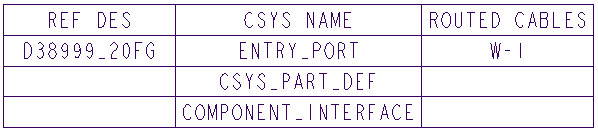HMX-Ausgabetabellen anpassen
Sie können die Tabellenoptionen im Dialogfenster Harness Manufacturing Extension (Harness Manufacturing Extension) verwenden, um die Spaltenlegenden und Inhalte der Drahtlisten-, Kavitäts- und Stücklistentabellen anzupassen.
Die Anpassung der Drahtlisten-, Kavitäts- und Stücklistentabellen ermöglicht die Auswahl der folgenden Parameter:
• Drahtliste: Draht- und Kabelparameter
• Kavitätstabellen: Stecker- und Spulenparameter
• Stückliste: Stecker- und Spulenparameter
Sie können die Spalten der Drahtlistentabelle so anpassen, dass Elektro-Parameter für Draht und Kabel angezeigt werden. (Klicken Sie auf
 Parameter (Parameters)
Parameter (Parameters).) Sie können die Spalten der Kavitätstabelle so anpassen, dass Elektro-Parameter für Draht, Kabel und Stecker angezeigt werden. (Klicken Sie auf
 Verkabelungsparameter (Cabling Parameters)
Verkabelungsparameter (Cabling Parameters).) Sie können beim Erzeugen der Tabelle das benutzerdefinierte Tabellenlayout definieren, und die erzeugte Tabelle kann entweder zur Wiederverwendung gespeichert oder entfernt werden.
Tabellenparameter
Sie können einen beliebigen Parameter in den entsprechenden Elektro-Parametern auswählen, einschließlich benutzerdefinierten Parametern, denen ein Wert zugewiesen wurde.
In der folgenden Tabelle ist ein Beispiel für einige der Parameter zu finden, die für die Drahtlisten-, Stücklisten- und Kavitätstabellen ausgewählt werden können:
Tabellenname | Parametername |
Drahtliste (Wire List) | NAME, SPOOL, REF_DES, ENTRY_PORT, COND_ID, LENGTH |
Stückliste (BOM) | ITEM_NO, QUANTITY, REF_DES, MODEL_NAME, DESCRIPTION, SPOOL_NAME, SPOOL_NUM_CONDUCTORS, PART NUMBER |
Kavität (Cavity) | DESCRIPTION, SIGNAL_NAME, PIN_NAME, ROUTED CABLES, SPOOL_NAME, REF_DES, MODEL_NAME |
|  Das Kontrollkästchen Ansicht Zeichnungskomponente (Draw Component View) wird verwendet, um die Sichtbarkeit der zugeordneten Stecker-Rückansicht zu steuern, und ist nur für Kavitätstabellen verfügbar. |
Die benutzerdefinierten Tabelleneinstellungen und -inhalte werden in der Datei tables.hmx im Arbeitsverzeichnis gespeichert. Diese Datei kann nur im Arbeitsverzeichnis editiert werden und ist nicht über Windchill zugänglich.
|  Verwenden Sie die Registerkarte Tabellen (Tables) im Dialogfenster Harness Manufacturing Extension (Harness Manufacturing Extension), um die Spaltenlegenden der Ausgabetabellen zu aktualisieren. PTC empfiehlt nicht, die Datei tables.hmx zu editieren. |
Beispiel: HMX-Ausgabetabellen anpassen
In der backshell.asm im Ordner "Backshell_model" erfahren Sie, wie Sie den Tabelleninhalt für die Drahtlisten-, Stücklisten- und Kavitätstabellen anpassen. Beispielmodelle sind unter <Creo load point>\Common Files\help\sample_models\hmx\Key_parameters verfügbar. Führen Sie die folgenden Schritte durch, um die Spaltenlegenden der Drahtlisten-, Stücklisten- und Kavitätstabellen anzupassen:
1. Öffnen Sie die Beispielbaugruppe backshell.asm.
2. Klicken Sie auf
Anwendungen (Applications) >
 Kabelbaum-Fertigung (Harness Mfg)
Kabelbaum-Fertigung (Harness Mfg). Das Dialogfenster
Harness Manufacturing Extension (Harness Manufacturing Extension) wird geöffnet.
|  Möglicherweise müssen Sie den Wert der Konfigurationsoption pro_unit_length in mm ändern. |
3. Klicken Sie auf die Registerkarte Tabellen (Tables).
4. Wählen Sie Drahtliste (Wire List) in der Liste Table Type aus.
Geben Sie die folgenden Werte für die Spalten in der Tabelle Drahtliste (Wire List) an. Klicken Sie auf Spalte erzeugen (Create Column), nachdem Sie den Wert für jeden Parameter eingegeben haben.
Spaltenparameter | Wert |
NAME | Wire Name |
SPOOL | Spool |
LENGTH | Wire Length |
REF_DES | Ref Des |
| • Wenn Sie REF_DES oder ENTRY_PORT auswählen, werden automatisch die beiden Spalten FROM und TO erzeugt. • Klicken Sie auf Spalte erzeugen (Create Column), nachdem Sie den Wert für jeden Parameter eingegeben haben. |
5. Klicken Sie auf Speichern (Save).
6. Wählen Sie Kavitätstabelle (Cavity Table) in der Liste Table Type aus.
7. Wählen Sie Ansicht Zeichnungskomponente (Draw Component View) aus.
Geben Sie die folgenden Werte für die Spalten in der Tabelle "Kavität" (Cavity) an:
Spaltenparameter | Wert |
REF_DES | Ref Des |
CSYS-NAME | Csys Name |
ROUTED_CABLES | Routed Cables |
8. Klicken Sie auf Speichern (Save).
9. Wählen Sie Stückliste (Bill Of Materials) in der Liste Table Type aus.
Geben Sie die folgenden Werte für die Spalten in der Tabelle "Stückliste" (BOM) an:
Spaltenparameter | Wert |
ITEM NO | Item Num |
TYPE | Type |
SPOOL_TYPE | Spool Type |
QUANTITY | Quantity |
PART NUMBER | Part Number |
10. Klicken Sie auf Speichern (Save).
11. Klicken Sie auf Kabelbaum abwickeln (Flatten Harness).
Die folgende Abbildung zeigt die Drahtlistentabelle, die generiert wird, nachdem die Tabelle angepasst wurde:
Die folgende Abbildung zeigt die Kavitätstabelle, die generiert wird, nachdem die Tabelle angepasst wurde:
Die folgende Abbildung zeigt die Stücklistentabelle, die generiert wird, nachdem die Tabelle angepasst wurde:
 Parameter (Parameters).) Sie können die Spalten der Kavitätstabelle so anpassen, dass Elektro-Parameter für Draht, Kabel und Stecker angezeigt werden. (Klicken Sie auf
Parameter (Parameters).) Sie können die Spalten der Kavitätstabelle so anpassen, dass Elektro-Parameter für Draht, Kabel und Stecker angezeigt werden. (Klicken Sie auf  Verkabelungsparameter (Cabling Parameters).) Sie können beim Erzeugen der Tabelle das benutzerdefinierte Tabellenlayout definieren, und die erzeugte Tabelle kann entweder zur Wiederverwendung gespeichert oder entfernt werden.
Verkabelungsparameter (Cabling Parameters).) Sie können beim Erzeugen der Tabelle das benutzerdefinierte Tabellenlayout definieren, und die erzeugte Tabelle kann entweder zur Wiederverwendung gespeichert oder entfernt werden. Parameter (Parameters).) Sie können die Spalten der Kavitätstabelle so anpassen, dass Elektro-Parameter für Draht, Kabel und Stecker angezeigt werden. (Klicken Sie auf
Parameter (Parameters).) Sie können die Spalten der Kavitätstabelle so anpassen, dass Elektro-Parameter für Draht, Kabel und Stecker angezeigt werden. (Klicken Sie auf  Verkabelungsparameter (Cabling Parameters).) Sie können beim Erzeugen der Tabelle das benutzerdefinierte Tabellenlayout definieren, und die erzeugte Tabelle kann entweder zur Wiederverwendung gespeichert oder entfernt werden.
Verkabelungsparameter (Cabling Parameters).) Sie können beim Erzeugen der Tabelle das benutzerdefinierte Tabellenlayout definieren, und die erzeugte Tabelle kann entweder zur Wiederverwendung gespeichert oder entfernt werden. Kabelbaum-Fertigung (Harness Mfg)
Kabelbaum-Fertigung (Harness Mfg)